“Ik heb net een GoPro Hero 8 gekocht, maar de video die ik vorige week heb gemaakt, was opgesplitst in segmenten, hoe dat moet voeg GoPro-video's samen?” Veel GoPro-gebruikers hebben hetzelfde probleem ondervonden of hebben er last van. Volgens onderzoek splitst GoPro videobestanden met een hoge framesnelheid of resolutie op in clips. Als u video in 4K vastlegt, duurt elk segment mogelijk slechts 6 tot 8 minuten. Gelukkig kun je de clips samenvoegen tot een heel verhaal volgens onze gids.

Deel 1. Ultieme manier om deel te nemen aan GoPro-video's op het bureaublad
GoPro is zowel een professionele camera als een klantencamera. Daarom heb je misschien een flexibele manier nodig om deel te nemen aan GoPro-video's. Het grootste voordeel van GoPro is dat je beweging in hoge kwaliteit vastlegt. Blu-ray Master Video Converter Ultimate kan aan uw behoefte voldoen.
Belangrijkste kenmerken van de beste GoPro Video Joiner
- Voeg eenvoudig tientallen GoPro-videoclips samen in één film.
- Ondersteuning van een breed scala aan videoformaten, waaronder GoPro-video's.
- Bescherm en optimaliseer de videokwaliteit automatisch.
- Voeg een verscheidenheid aan bonustools toe, zoals videoconversie.
Gratis download
Voor ramen
Veilige download
Gratis download
voor macOS
Veilige download
Hoe u GoPro-videoclips samenvoegt
Stap 1.Voeg video toe
Start de beste video-joiner nadat u deze op uw computer hebt geïnstalleerd. Het is compatibel met Windows 10/8/7 en Mac OS X. Klik en vouw het uit Bestanden toevoegen menu linksboven en kies Bestanden toevoegen of Map toevoegen om de GoPro-videosegmenten te openen. Met de eerste kunt u een specifieke video vanaf de harde schijf openen en met de laatste kunt u alle video in één map openen. Als ze op camera staan, breng ze dan over naar uw computer voordat u ze gaat bewerken.

Stap 2.Film exporteren
Na het laden ziet u de videoclips in het bibliotheekvenster. Rangschik de segmenten met de pictogrammen voor vooruit en achteruit op elk item. U kunt elk segment ook bekijken en bewerken met de knoppen op het scherm. Vink vervolgens het vakje naast aan Samenvoegen tot een bestand in het onderste gebied.

Stap 3.Sluit je aan bij GoPro-video's
Als u van plan bent het GoPro-videoformaat te wijzigen, klikt u op de Alles converteren naar optie en selecteer een geschikt formaat in het profieldialoogvenster. Klik vervolgens op de Map en stel een doelmap in in het Opslaan in doos. Klik ten slotte op de Alles omzetten om te beginnen met het samenvoegen van GoPro-videoclips.

Deel 2. Online deelnemen aan GoPro-video's
Sommige mensen houden er niet van om software op hun schijf te installeren. Webgebaseerde video-joiner-app is een draagbare alternatieve oplossing. Blu-ray Master Gratis videofusiekan bijvoorbeeld verschillende GoPro-videoclips online samenvoegen tot een film zonder iets te installeren. Bovendien is het volledig gratis, zonder aanmelding, watermerk of andere limiet. Het biedt ook aangepaste opties, zoals het wijzigen van het videoformaat.
Stap 1.Bezoek Videofusie online in een browser wanneer u online deel wilt nemen aan GoPro-videosegmenten. Klik op de Video toevoegen voor samenvoegen knop om het opstartprogramma te downloaden.
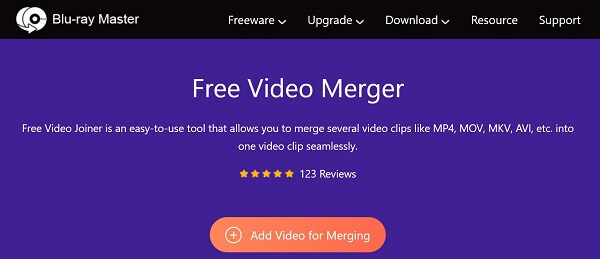
Stap 2.Upload een videoclip wanneer daarom wordt gevraagd. Klik vervolgens op de Nieuw invoegen pictogrammen voor en na de video om andere segmenten toe te voegen. Trek vervolgens de Formaat lijst en selecteer een geschikt videoformaat.
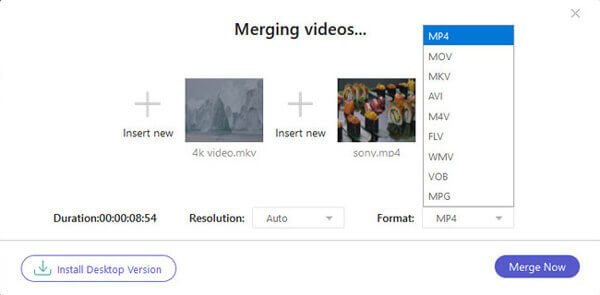
Stap 3.Klik op de Voeg nu samen knop om online deel te nemen aan de GoPro-video's. Download ten slotte de video-uitvoer naar uw computer.
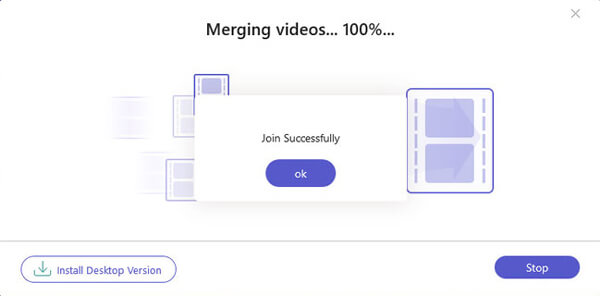
Deel 3. Deelnemen aan GoPro-video's op mobiel
Er zijn veel video bewerker apps op iPhone en Android-telefoon, maar voor de meeste is een vorm van betaling of abonnement vereist. GoPro heeft zelfs een video-joiner-app uitgebracht voor zowel iPhone- als Android-gebruikers, Quik. Als u uw videosegmenten met uw handset hebt gesynchroniseerd, is dit de gemakkelijkste manier om deel te nemen aan GoPro-video's. Bovendien is de Quik-app volledig gratis om de basisfuncties te gebruiken, ongeacht of je een GoPro-gebruiker bent of niet. Nu is de app beschikbaar voor iOS 13 en hoger of Android 6.0 en hoger.
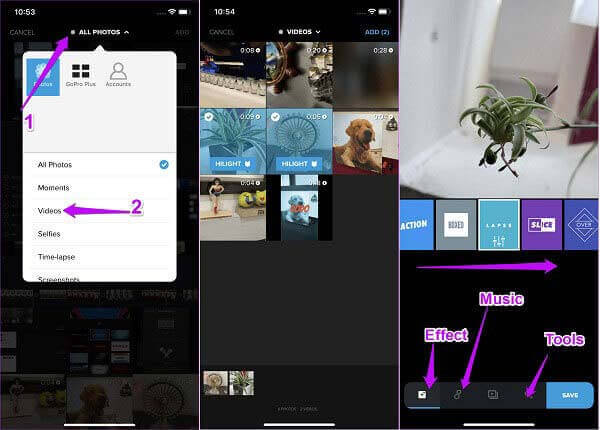
Stap 1.Installeer de Quik-app gratis vanuit de App Store of Play Store en voer deze uit.
Stap 2.Maak een nieuw project aan of open een bestaand project. Tik op en vouw het uit Alle foto's vervolgkeuzelijst boven aan het scherm en selecteer Videos. Geef de app voor de eerste keer toegang tot uw filmrol of galerij.
Stap 3.Bekijk een voorbeeld van de video-uitvoer en tik op de Redden knop als u tevreden bent. Met de Quik-app kun je de film ook delen op sociale media, zoals Facebook, YouTube, enz.
Opmerking: Quick biedt 25 filters en 18 royaltyvrije muziektracks. Om onbeperkt toegang te krijgen tot alle functies, moet u $9,99 per jaar betalen.
Deel 4. Veelgestelde vragen over deelname aan GoPro-video's
-
Waarom scheidt GoPro video's?
De belangrijkste reden waarom de GoPro-camera de video opsplitst in segmenten van iets minder dan 4 GB is dat sommige bestandssystemen een limiet van 4 GB hebben als de maximale ondersteunde grootte voor een enkel bestand. Als u nog steeds denkt dat het bestand te groot is, kunt u een videocompressietool gebruiken GoPro-video's comprimeren.
-
Hoe lang kan een video opnemen met een GoPro?
De videolengte wordt bepaald door uw instellingen. Je neemt bijvoorbeeld een video op tot 5K full HD met 30 frames per seconde, deze kan 180 minuten opnemen. De nieuwere modellen van GoPro gebruiken hoofdstukken van een maximale grootte van 4GB.
-
Waarom wordt mijn GoPro-video niet opgeslagen op mijn telefoon?
GoPro-video's kunnen niet naar de iPhone worden geladen, deels vanwege niet-ondersteunde video. Als u bijvoorbeeld 4K-video's van Hero 5/3 naar de iPhone downloadt via de Capture-app, kunt u de fout Mislukt: Video niet ondersteund tegenkomen.
Afsluiten
Als u onze bovenstaande gids volgt, zult u merken dat het niet moeilijk is sluit je aan bij GoPro-video segmenteert samen op computer, online of op mobiele apparaten. De officiële Quik-app is de gemakkelijkste manier om dit op uw handset te doen. Blu-ray Master Video Converter Ultimate is natuurlijk de beste keuze als u een computer gebruikt. Als je nog vragen hebt, kun je een bericht achterlaten onder dit bericht.
Meer lezen

